تحويل وتحرير وضغط مقاطع الفيديو/التسجيلات الصوتية بأكثر من 1000 تنسيق بجودة عالية.
6 أفضل الطرق لتحويل MP3 إلى OGG على أنظمة Windows/Mac/عبر الإنترنت [برنامج تعليمي]
MP3 هو تنسيق صوتي معروف اليوم. ومع ذلك، فهو لا يقدم صوتًا رائعًا، ويحتوي في معظم الأحيان على أحجام كبيرة. لهذه الأسباب، يرغب الأشخاص في تحويله إلى OGG، وهو تنسيق صوتي بجودة أعلى وحجم ملف صغير. الآن، في حال كنت أحد هؤلاء الأشخاص الذين يريدون تحويل MP4 إلى OGG ولكن لا تعرف كيف، لحسن الحظ، أنت هنا! يحتوي هذا المنشور على 6 أدوات لتحويل MP3 إلى OGG لتحويل MP3 إلى OGG عالي الجودة. اكتشفهم الآن!
قائمة الدليل
أفضل طريقة لتحويل MP3 إلى OGG بجودة عالية 5 طرق سهلة لتحويل MP3 إلى صوت OGG عبر الإنترنت مجانًا الأسئلة الشائعة حول كيفية تحويل MP3 إلى صوت OGGأفضل طريقة لتحويل MP3 إلى OGG بجودة عالية
إذا كنت تبحث عن أداة توفر محول MP3 إلى OGG متقدم وسهل الاستخدام، فإن 4 إيزي سوفت إجمالي محول الفيديو هو بالضبط ما تبحث عنه! تدعم هذه الأداة المتوافقة مع نظامي التشغيل Windows وMac أكثر من 600 تنسيقًا للوسائط، بما في ذلك OGG والإعدادات المسبقة للجهاز لتحويل ملف MP3 الخاص بك. على الرغم من أنه تم تصميمه بالفعل لتزويدك بنتائج عالية الجودة، إلا أنه لا يزال يقدم لك خيارات تعديل الإخراج التي يمكنك استخدامها لتحسين مخرجاتك بشكل أكبر للحصول على تجربة استماع صوتية رائعة. الآن، إذا كنت تعمل مع الكثير من ملفات MP3 وترغب في تحويلها كلها، فيمكن أن تساعدك هذه الأداة على تحويلها بنقرة واحدة فقط. وقد أصبح ذلك ممكنًا بفضل ميزة التحويل الدفعي المضمنة في هذه الأداة، والتي تقوم بتحويل ملفات متعددة في وقت واحد. هذه مجرد نظرة سريعة على الميزات القوية لهذه الأداة، ولا يزال هناك الكثير منها مجهزًا داخل الأداة!

دعم ميزة تعديل الصوت التي تتيح لك ضبط مستوى الصوت لديك.
مزود بميزة Advanced Trimmer التي يمكنك استخدامها لقص صوت MP3 الخاص بك.
مزود بخيار تأثير Fade In وFade Out الذي يتيح لك إجراء انتقالات صوتية.
خيارات ItOffer Output Tweaking التي تمكنك من تعديل أداة تشفير الإخراج ومعدل العينة والقناة ومعدل البت.
100% آمن
100% آمن
كيفية استخدام أداة 4Easysoft Total Video Converter لتحويل ملفات MP3 إلى OGG:
الخطوة 1تحميل وتثبيت 4 إيزي سوفت إجمالي محول الفيديو الأداة على جهاز الكمبيوتر الذي يعمل بنظام Windows وMac. بعد ذلك، قم بتشغيل الأداة وحدد خيار "إضافة ملفات" لاستيراد ملف MP3 الذي تريد تحويله إلى OGG.

الخطوة 2بعد ذلك، حدد زر القائمة المنسدلة "تحويل الكل إلى"، وحدد علامة التبويب "الصوت"، وقم بالتمرير عبر خيارات التنسيق، وانقر فوق تنسيق "OGG". ثم حدد جودة OGG المفضلة لديك.

الخطوه 3بعد ذلك، للحصول على جودة إخراج ممتازة، حدد خيار "ملف التعريف المخصص" باستخدام أيقونة "الترس". في نافذة تحرير ملف التعريف، اضبط أداة تشفير الإخراج ومعدل العينة والقناة ومعدل البت. بمجرد الانتهاء من ذلك، انقر فوق الزر "إنشاء جديد".

الخطوة 4إذا كنت راضيًا عن الإعداد العام، فحدد الزر "تحويل الكل" الموجود في الركن الأيمن السفلي من الأداة لبدء عملية التحويل.

5 طرق سهلة لتحويل MP3 إلى صوت OGG عبر الإنترنت مجانًا
هذا كل شيء! هذه هي الطريقة المثلى لتحويل MP3 إلى OGG باستخدام 4Easysoft Total Video Converter على جهاز الكمبيوتر الذي يعمل بنظام Windows أو Mac. في حال كنت تعمل فقط مع ملف MP3 واحد وتريد فقط استخدام أداة يسهل الوصول إليها، فإليك مجموعة من 5 أدوات لتحويل MP3 إلى OGG عبر الإنترنت!
1. زمزر
إذا كنت تبحث عن محول أكثر وضوحًا عبر الإنترنت من MP3 إلى OGG، فإن زمزر هو ما تبحث عنه! تدعم هذه الأداة أكثر من 1100 مستند وتنسيق وسائط، بما في ذلك OGG. أصبحت Zamzar واحدة من أكثر أدوات التحويل التي يمكن الوصول إليها لاستخدامها لأنها تدعم واجهة بديهية، وفي غضون بضع نقرات فقط، يمكنك الانتهاء من تحويل ملف MP3 الخاص بك. ومع ذلك، تدعم هذه الأداة فقط تحويلًا بحد أقصى 50 ميجابايت يوميًا ولا يوجد بها تخصيص للمخرجات. الآن، إذا كان Zamzar يناسب متطلباتك، فإليك الخطوات الخاصة بكيفية استخدام هذه الأداة للتحويل من MP3 إلى OGG:
الخطوة 1قم بزيارة "الموقع الرسمي لـZamzar" على جهاز الكمبيوتر الخاص بك. بعد ذلك، انقر فوق الزر "اختيار الملفات" لاستيراد ملف MP3 الذي تريد تحويله.
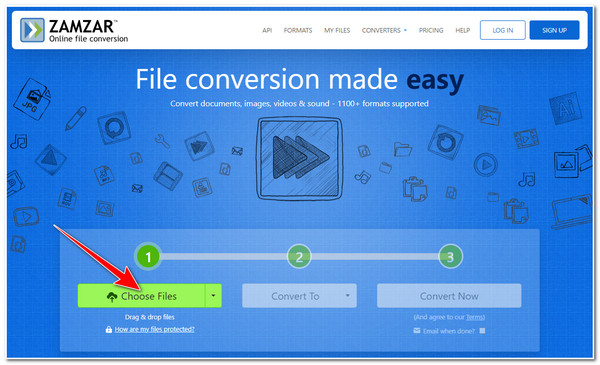
الخطوة 2بعد ذلك، حدد القائمة المنسدلة "تحويل إلى" وحدد تنسيق "OGG". ثم انقر فوق الزر "تحويل الآن" لبدء عملية التحويل. بمجرد الانتهاء، حدد الزر "تنزيل".
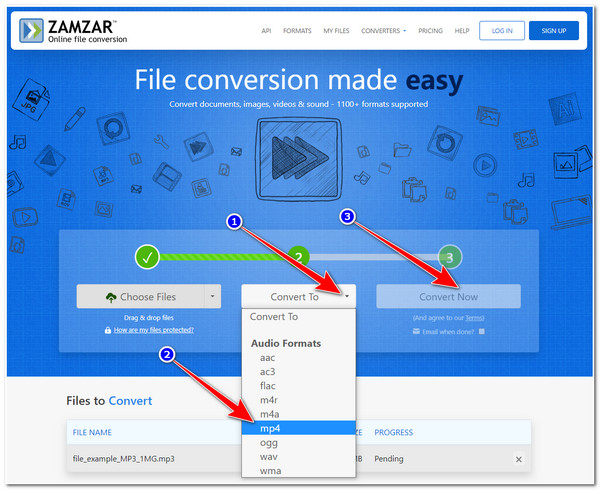
2. تحويل عبر الإنترنت
أداة أخرى لتحويل MP3 إلى OGG عبر الإنترنت يمكنك استخدامها أيضًا هي تحويل عبر الإنترنت. مثل Zamzar، يعد OnlineConvert أيضًا أداة تحويل سهلة الاستخدام عبر الإنترنت بفضل واجهته وميزاته. ما يجعلها مختلفة هو أن OnlineConvert يدعم خيارات تعديل المخرجات التي يمكنك استخدامها للحصول على نتائج عالية الجودة. على الجانب الآخر، واجهة المستخدم الخاصة بهذه الأداة مزدحمة ومزعجة في بعض الأحيان. ولكن، إذا جذبت هذه الأداة اهتمامك وأردت استخدامها، فإليك الخطوات التي يتعين عليك اتباعها:
الخطوة 1في متصفحك، ابحث عن "محول MP3 إلى OGG". بعد ذلك، حدد الزر "اختيار ملف" لاستيراد ملف MP3 الخاص بك.
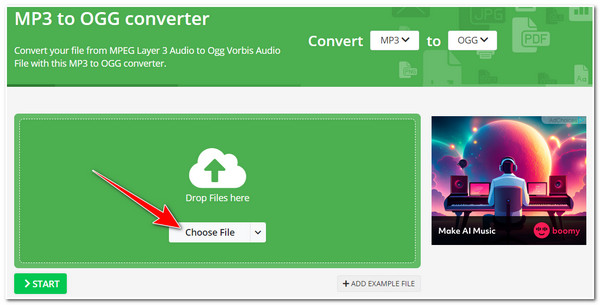
الخطوة 2وبعد ذلك، إذا كنت تريد تعديل مخرجاته، فاستكشف الخيارات الموجودة ضمن "الإعدادات الاختيارية" وقم بتعديل المعلمات أدناه. إذا انتهيت من ذلك، فانقر فوق الزر "ابدأ" لبدء عملية التحويل. بمجرد الانتهاء من ذلك، حدد الزر "تنزيل" لحفظ ملف OGG الخاص بك.
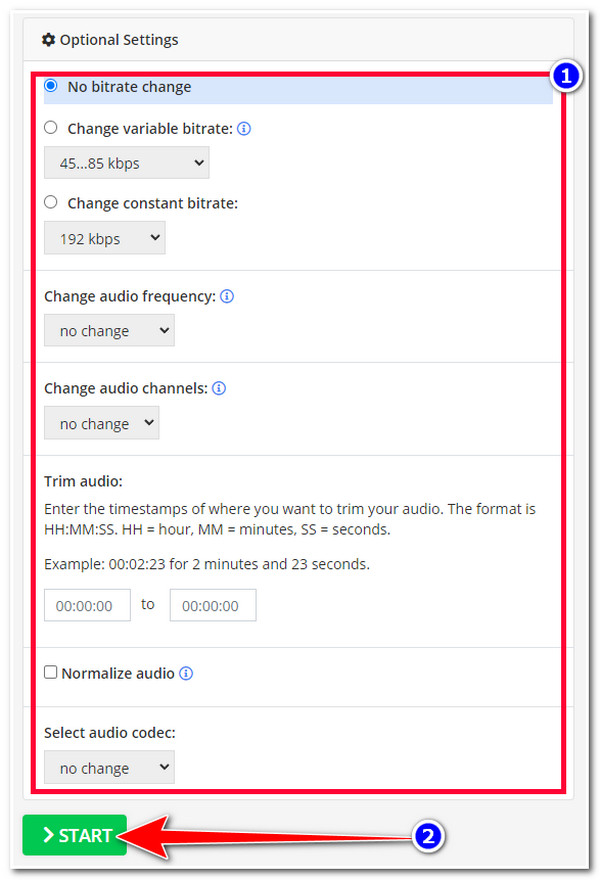
3. أي تحويل
وبصرف النظر عن أداة تحويل Zamzar MP3 إلى OGG، AnyConv يقدم عملية تحويل سهلة وسريعة. ويقدم خدمة تحويل مجانية وواجهة تحويل بديهية. تتفوق هذه الأداة عبر الإنترنت على Zamzar لأنها تدعم استيراد ملفات بحجم 100 ميجابايت، وهو ما يكفي للتعامل مع جميع ملفات MP3 الخاصة بك ليتم تحويلها إلى OGG. لذا، كيفية استخدام AnyConv لتحويل MP3 إلى OGG؟ فيما يلي الخطوات التي يجب عليك اتباعها:
الخطوة 1قم بالوصول إلى "موقع AnyConv" على متصفحك، ثم حدد الزر "اختيار ملف" لاستيراد ملف MP3 الذي تريد تحويله إلى OGG.
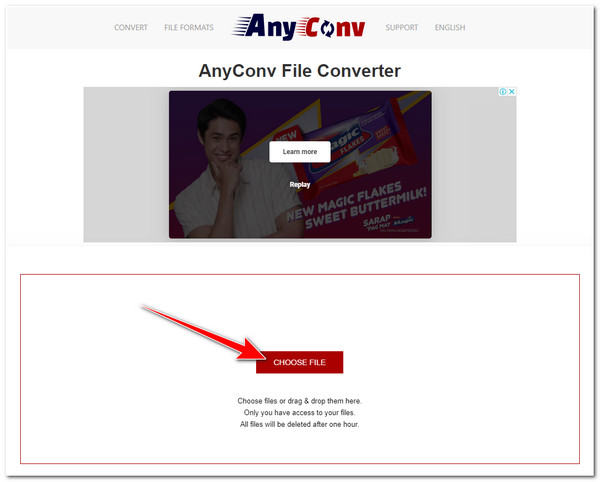
الخطوة 2بعد ذلك، حدد الزر المنسدل "إلى"، وحدد تنسيق "OGG"، ثم انقر فوق الزر "تحويل". انتظر حتى تنتهي الأداة من عملية التحميل؛ بمجرد الانتهاء من ذلك، حدد الزر "DOWNLOAD .OGG" بمجرد الانتهاء لبدء حفظ الإخراج.
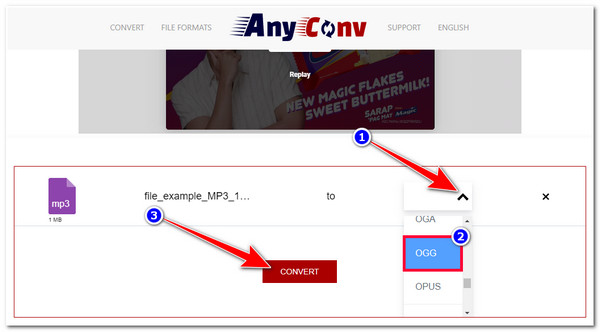
4. تحويل
تستطيع ايضا استخذام تحويل كأداة تحويل MP3 إلى OGG. مثل AnyConv، يتيح برنامج Convertio أيضًا للمستخدمين استيراد ملف بحد أقصى 100 ميجابايت، ويأتي أيضًا بواجهة بديهية. الفرق بينهما هو أن Converio تدعم خيارات التغيير والتبديل في الإخراج التي تمكنك من تعديل برنامج الترميز والجودة والقنوات والتردد وما إلى ذلك. الآن، إذا أثارت هذه الأداة فضولك حول كيفية تحويل تنسيق MP3 إلى تنسيق OGG، فإليك الخطوات التي يجب عليك استكشافها مع:
الخطوة 1توجه إلى متصفحك وابحث عن "Convertio". ثم، على واجهة الأداة، حدد الزر "اختيار الملفات" لاستيراد ملف MP3 الذي تريد تحويله.
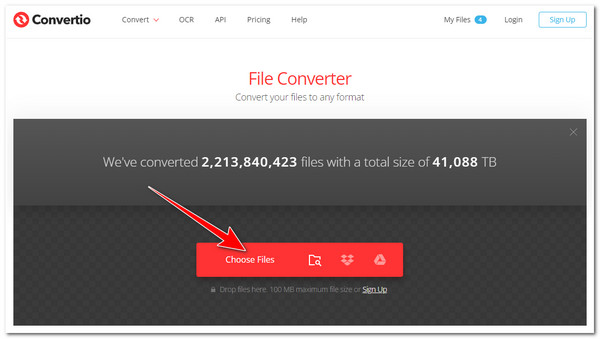
الخطوة 2بعد ذلك، حدد الزر "إلى" وحدد تنسيق الصوت "OGG". ثم حدد الزر "تحويل" لبدء عملية التحويل.
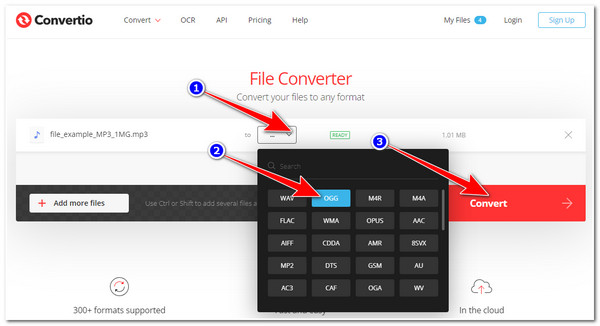
5. تحويل مجاني
آخر أداة لتحويل MP3 إلى OGG عبر الإنترنت يمكنك استخدامها هي تحويل مجاني. على عكس الأدوات المذكورة أعلاه، يتيح FreeConvert للمستخدمين استيراد ملفات MP3 بحجم ملف يصل إلى 1 جيجابايت كحد أقصى. تم تصميمه أيضًا لدعم الإعدادات المتقدمة لعملية التغيير والتبديل في الإخراج، والتي تتيح لك تعديل برنامج ترميز الإخراج وحجمه وطوله وما إلى ذلك. كما يأتي FreeConvert مزودًا بواجهة سهلة الاستخدام مع عملية تحويل سهلة الفهم. مع هذه النقاط الرائعة، أردت تجربة هذه الأداة ومعرفة ما إذا كانت توفر خدمة تحويل ممتازة. في هذه الحالة، إليك الخطوات التي توضح لك كيفية تحويل MP3 إلى OGG باستخدام FreeConvert.
الخطوة 1انتقل إلى متصفح جهاز الكمبيوتر الخاص بك وابحث عن موقع "FreeConvert MP3 to OGG". بعد ذلك، انقر فوق الزر "اختيار الملفات" لاستيراد ملف MP3 الخاص بك.
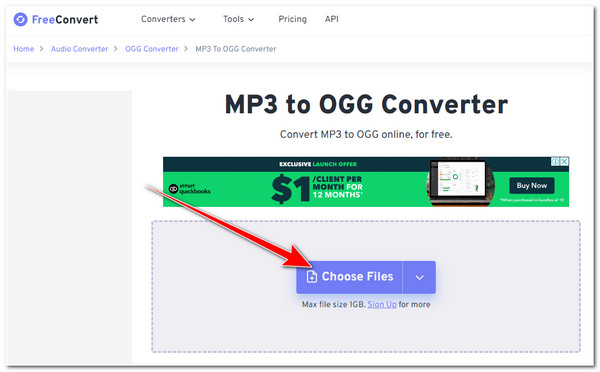
الخطوة 2بعد ذلك، إذا كنت تريد تعديل معلمة الإخراج، فحدد خيار "الإعدادات المتقدمة" باستخدام أيقونة "الترس". في الشاشة الجديدة، حدد الخيارات التي تريد تعديلها. بمجرد الانتهاء من ذلك، انقر فوق الزر "تطبيق الإعدادات".
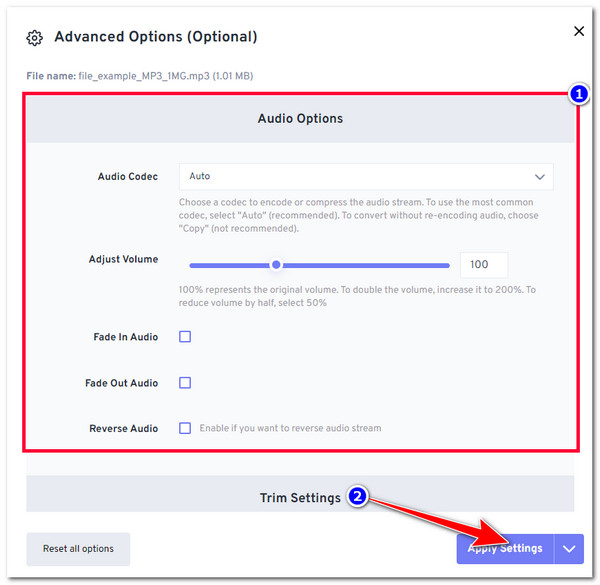
الخطوه 3بعد ذلك، حدد الزر "تحويل" لتحويل ملف MP3 إلى OGG. انتظر حتى تنتهي الأداة من عملية التحميل والتحويل. إذا قمت بذلك، فانقر فوق الزر "تنزيل" لحفظه على وحدة التخزين المحلية لديك.
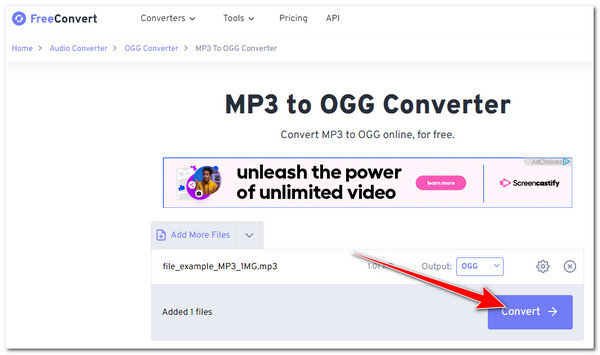
الأسئلة الشائعة حول كيفية تحويل MP3 إلى صوت OGG
-
ما هو أفضل معدل بت لتحويل MP3 إلى OGG؟
للحصول على جودة صوت مشابهة تقريبًا لجودة القرص المضغوط، يمكنك ضبط إخراج تحويل MP3 إلى OGG على 320 كيلوبت في الثانية.
-
كيفية استخدام Audacity لتحويل MP3 إلى OGG؟
لتحويل MP3 إلى OGG باستخدام Audacity، انقر فوق خيار Audacity's Project، وحدد زر Import Audio، وحدد ملف MP3 الذي تريد تحويله. بعد ذلك، حدد الزر "تصدير باسم" وانقر فوق خيار OGG Vorbis. ثم أعد تسمية ملفك واختر مكان حفظه. بعد ذلك قم بوضع علامة على زر الحفظ.
-
ما هو العيب المحتمل لتحويل MP3 إلى OGG؟
الميزة الوحيدة لـ OGG إلى MP3 هي أنه يتمتع بصوت عالي الجودة ويشغل مساحة تخزين صغيرة على جهاز الكمبيوتر الخاص بك. ومع ذلك، فإن معظم الأجهزة لا تدعم تنسيق OGG مقارنة بصيغة MP3. MP3 هو تنسيق صوتي مستخدم على نطاق واسع ومتوافق مع التشغيل عبر أجهزة متعددة. في هذه الحالة، فإن عيب OGG هو توافقه
خاتمة
هذا كل شيء! هذه هي مجموعة أدوات تحويل MP3 إلى OGG لتحويل MP3 إلى OGG عالي الجودة. من خلال هذه الأدوات الستة القوية، يمكنك تحويل ملف MP3 الخاص بك إلى OGG والحصول على صوت عالي الجودة بحجم ملف صغير. كما ترون، تحتوي الأدوات عبر الإنترنت على الكثير من العيوب التي ستؤدي بالتأكيد إلى حدوث مشكلات على طول الطريق. ولهذا السبب فإن 4 إيزي سوفت إجمالي محول الفيديو الأداة لا تزال أفضل أداة فيما بينها. بفضل ميزات التحويل الرائعة إلى جانب قدرتها على تزويدك بعملية تحويل فائقة السرعة مع نتيجة عالية الجودة، فلا شك أن هذه الأداة ستمنحك بالتأكيد خدمة تحويل MP3 إلى OGG ممتازة! إذا جذبت هذه الأداة اهتمامك، قم بزيارة موقعها الرسمي واستخدمها اليوم!
100% آمن
100% آمن


